Mẹo sửa lỗi Excel bị khóa không đánh được chữ hiệu quả nhanh chóng
Mục lục
Mục lục
Trong quá trình làm việc với Excel, đôi khi bạn có thể gặp phải tình trạng không thể nhập dữ liệu vào ô tính dù file vẫn mở bình thường. Đây là một lỗi khá phổ biến, gây ảnh hưởng đến công việc và tiến độ xử lý dữ liệu. Bài viết sau của Phúc Anh sẽ hướng dẫn bạn chi tiết cách khắc phục lỗi Excel bị khóa không đánh được chữ đơn giản và nhanh chóng nhất.
Tại sao Excel bị khóa không đánh được chữ?
Đôi khi tệp tin Excel đó bị một người dùng khác khóa hoặc chính bạn khóa file trong trường hợp vô tình nào đó. Hoặc có thể do bạn đang không sử dụng phần mềm Office bản quyền gây ra lỗi không thể soạn thảo được trên Excel.
Mẹo sửa lỗi Excel bị khóa không đánh được chữ
Kiểm tra tùy chọn Edit trên Microsoft Excel
- Tại giao diện chính bạn chọn File => Options => Advanced.
- Tiếp theo tại Editing Options, tích chọn Allow editing directly in cells. Sau đó, nhấn OK để xác nhận.
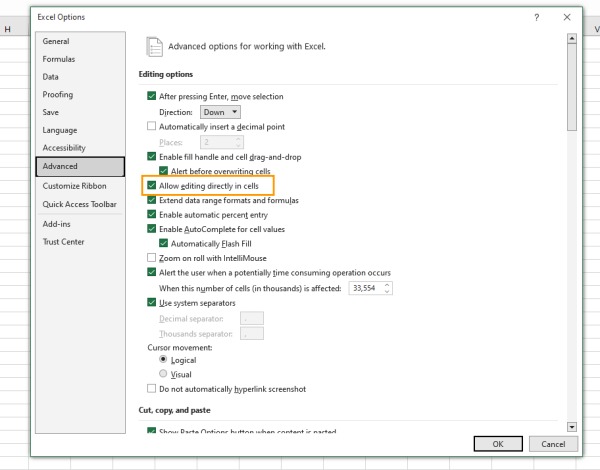
Tắt chế độ bảo vệ trên Microsoft Excel
Nếu bạn không thể đánh chữ trên file Excel có thể là do tệp tin đó đã bị bật chế độ bảo vệ, khi đó bạn cần làm theo các bước sau:
- Mở file Excel bị khóa, chọn mục Review trên thanh công cụ.
- Tiếp theo chọn Unprotect Sheet để gỡ chế độ bảo vệ.
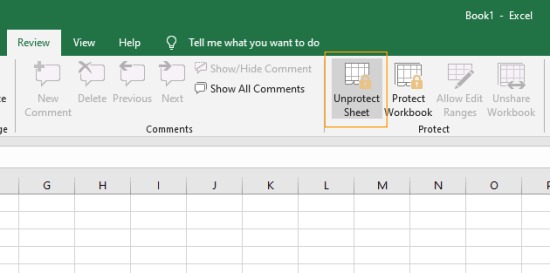
Xem thêm:
- Làm thế nào để hiển thị khi Excel bị ẩn sheet, không hiển thị?
- Hướng dẫn khắc phục file Excel bị lỗi 100% thành công
Mở file Excel trong chế độ an toàn và vô hiệu hóa add-ins
Đầu tiên để mở Excel ở chế độ an toàn
- Nhấn tổ hợp phím Windows + R và nhập vào dòng lệnh sau: excel /safe => Nhấn Enter.
Sau đó bạn mở Excel trong chế độ an toàn, nếu bạn nhập và chỉnh sửa văn bản như bình thường, thì chứng tỏ có một add-ins nào đó đã gây ra sự cố. Bạn cần làm theo các bước sau để vô hiệu hóa Add-ins đó
- Mở lần lượt các mục như sau File => Options => Add-ins.
- Chọn vào mục COM Add-ins trong Menu trỏ xuống ở phần Manage => Go.
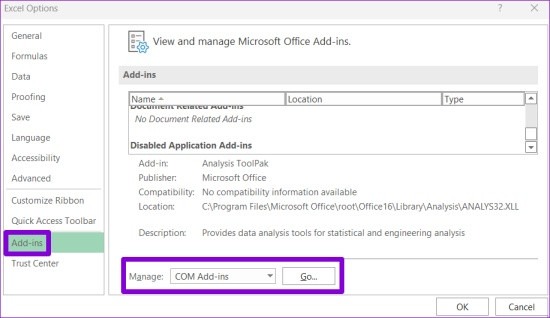
- Vô hiệu hóa toàn bộ Add-ins. Sau đó Restart máy tính rồi mở lại Excel.
- Kích hoạt lại từng Add-ins để tìm ra Add-ins gây ra sự cố.
Trên đây là những thông tin hướng dẫn sửa lỗi file Excel bị khóa không đánh được chữ, không soạn thảo được. Để biết thêm nhiều thông tin, mẹo vặt tư vấn bạn hãy theo dõi tại website của Phúc Anh - Doanh nghiệp hàng đầu chuyên cung cấp máy tính xách tay HP và giải pháp công nghệ trong lĩnh vực máy tính, điện thoại, thiết bị văn phòng, … nhé.
Câu hỏi thường gặp
1. Tại sao Excel không gõ được chữ dù file không bị khóa?
Có thể do tùy chọn chỉnh sửa trực tiếp bị tắt hoặc do xung đột Add-ins.
2. Có cần cài lại Excel khi bị lỗi không nhập được dữ liệu?
Không cần thiết. Bạn nên thử các cách như tắt chế độ bảo vệ, mở Safe Mode trước khi cài lại.
3. Sử dụng Excel crack có gây lỗi không nhập được dữ liệu?
Có. Excel không bản quyền có thể bị hạn chế tính năng và thường xuyên xảy ra lỗi.
4. Làm thế nào để mua Microsoft Office bản quyền?
Bạn có thể mua trực tiếp tại các showroom hoặc đặt hàng online qua website Phúc Anh.
Tin liên quan
- Những điều bạn cần phải lưu ý khi chọn mua Mainboard cho PC
- Các tính năng AI giúp tối ưu hóa pin laptop hiệu quả và những giới hạn cần biết
- Hướng dẫn chi tiết các cách kiểm tra, đo nhiệt độ CPU máy tính, laptop đơn giản và chính xác
- Hướng dẫn chi tiết cách kết nối loa với TV thông minh qua Bluetooth đơn giản nhất
- NFC trên iPhone là gì? Hướng dẫn chi tiết cách bật và sử dụng NFC trên iPhone hiệu quả nhất
- 100+ hình nền background may mắn 4K siêu đẹp, siêu nét thu hút tài lộc cho PC mới nhất 2025
- 20 mẹo nhỏ giúp bạn chụp ảnh điện thoại đẹp như nhiếp ảnh gia chuyên nghiệp
- Google Trend là gì? Cách sử dụng đơn giản, giúp bạn tìm kiếm từ khóa và sản phẩm hot nhất hiện nay hiệu quả
- Hướng dẫn sử dụng và trải nghiệm app Bitchat nhắn tin qua Bluetooth không cần mạng
- Hướng dẫn chi tiết cách tạo ảnh chú rể trên Xingtu siêu chân thật như chụp Studio để sống ảo trên MXH
- Hướng dẫn khắc phục file Excel bị lỗi 100% thành công
- Làm thế nào để hiển thị khi Excel bị ẩn sheet, không hiển thị?
- Tại sao file Excel bị nặng? Nguyên nhân và cách khắc phục file Excel bị nặng
- Lỗi Excel không nhảy công thức là lỗi gì? Cách khắc phục lỗi trong Excel
- 5 Phần mềm thiết kế dành cho sinh viên xây dựng không thể thiếu
- Kinh nghiệm lựa chọn laptop cho sinh viên thiết kế đồ họa trong năm 2025
- Các hãng laptop văn phòng được ưa chuộng hiện nay
- Hướng dẫn bạn cách xem camera wifi IMOU trên điện thoại và máy tính cực đơn giản
- [Mẹo vặt] Cách tải app Xingtu | Jianying đỉnh 2025 trên iOS
- Hướng dẫn bạn cách xem camera Tp-Link Tapo (Tapo Care) trên điện thoại và máy tính cực đơn giản
Phúc Anh 15 Xã Đàn, Đống Đa, Hà Nội
Điện thoại: (024) 35737383 - (024) 39689966 (ext 1)
Phúc Anh 152 - 154 Trần Duy Hưng, Cầu Giấy, Hà Nội
Điện thoại: (024) 37545599 - (024) 39689966 (ext 2)/  Chat zalo
Chat zalo
Phúc Anh 134 Thái Hà, Đống Đa, Hà Nội
Điện thoại: (024) 38571919 - (024) 39689966 (ext 3)/  Chat zalo
Chat zalo
Phúc Anh 141-143 Phạm Văn Đồng, Cầu Giấy, Hà Nội
Điện thoại: (024) 39689966 (ext 5)/  Chat zalo
Chat zalo
Phúc Anh 89 Lê Duẩn, Cửa Nam, Hoàn Kiếm, Hà Nội
Điện thoại: (024) 39689966 (ext 6)/  Chat zalo
Chat zalo
Phòng bán hàng trực tuyến
Điện thoại: 1900 2164 (ext 1)
Phòng dự án và khách hàng doanh nghiệp
Điện thoại: 1900 2164 (ext 2)




 Giỏ hàng
Giỏ hàng









